Per cancellare un file o una cartella in Windows dalla finestra Esplora file basta selezionare l’elemento e premere il tasto CANC.
Quanto eliminato verrà temporaneamente spostato nel Cestino e potrà essere recuperato su richiesta.
Tenendo premuto il tasto MAIUSC e poi usando il tasto CANC, Windows chiede se si vuole eliminare definitivamente i file e le cartelle selezionati.
Risponendo affermativamente l’eliminazione sarà diretta e i file saranno cancellati senza passare neppure per il Cestino.
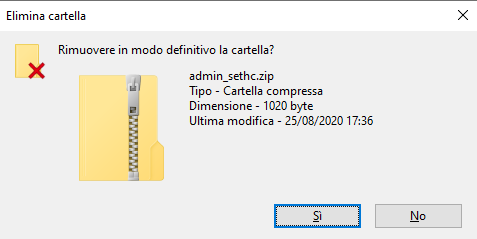
Indipendentemente dal fatto che si utilizzi un hard disk o un’unità SSD, anche i file cancellati usando la combinazione di tasti MAIUSC+CANC sono recuperabili usando apposite utilità.
Per recuperare i dati abbiamo proposto diverse utilità particolarmente efficaci (Recuperare file cancellati da hard disk e SSD) spiegando anche come procedere al recupero dati senza danneggiare l’unità.
Dopo tanti anni, di recente Microsoft ha pubblicato la sua utilità gratuita per il recupero dati: Recuperare file cancellati: come fare con il nuovo Microsoft Windows File Recovery.
Aggiungere in Windows un comando per cancellare file senza possibilità di recupero
Windows non offre una funzionalità integrata a livello di sistema operativo per la cancellazione sicura dei dati senza possibilità di recupero.
Utilizzando la chiave HKEY_CLASSES_ROOT del registro di sistema, come spiegato nell’articolo Regedit e registro di sistema: guida agli aspetti più utili, si può disporre l’aggiunta di una nuova voce nel menu contestuale.
Cliccando con il tasto destro su un file o una cartella (eventualmente contenente delle sottocartelle), si potrà cancellare gli elementi in modo sicuro escludendo la possibilità di un eventuale recupero.
La funzionalità Cancellazione sicura che verrà così aggiunta al menu contestuale di Windows si appoggia all’utilità Microsoft SDelete sviluppata da Mark Russinovich. Essa utilizza lo standard militare DOD 5220.22-M per l’eliminazione sicura dei dati garantendo l’impossibilità di recuperarli con le varie utilità.
SDelete viene configurato per effettuare tre sovrascritture dei dati.
Al primo utilizzo di Cancellazione sicura, verrà richiesto di accettare la licenza d’uso di SDelete. Ai successivi utilizzi, i file e le cartelle selezionati saranno rimossi senza ulteriori conferme.
La procedura guidata per aggiungere la voce Cancellazione sicura in Windows:
1) Scaricare l’utilità gratuita Microsoft SDelete ed estrarre il contenuto del suo archivio compresso nella cartella radice dell’unità dove è installato Windows (ad esempio C:\SDelete).
2) Scaricare il file cancellazione_sicura.zip ed estrarne il contenuto nella cartella C:\SDelete.
3) Aprire la cartella C:\SDelete, cliccare con il tasto destro su cancellazione_sicura.cmd quindi scegliere Esegui come amministratore.
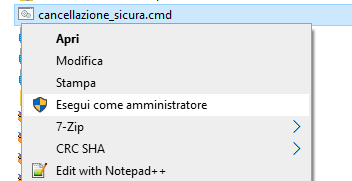
4) Nel caso in cui comparisse la schermata PC protetto da Windows su sfondo blu, fare clic su Ulteriori informazioni quindi su Esegui comunque.
La procedura aggiungerà la chiavi HKEY_CLASSES_ROOT\*\shell\SecureDelete e HKEY_CLASSES_ROOT\Directory\shell\SecureDelete nel registro di sistema. In questo modo, cliccando con il tasto destro del mouse su un file o una cartella comparirà la nuova voce Cancellazione sicura.
5) Per impostazione predefinita Cancellazione sicura invocherà l’esecuzione del file SDelete64.exe (per le versioni a 64 bit di Windows) disponendo la sovrascrittura in tre passaggi del file o della cartella selezionati e di tutte le sue sottocartelle.
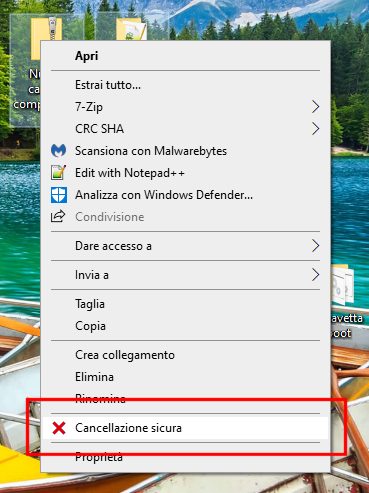
6) La comparsa del nuovo comando Cancellazione sicura non verrà attivata per le cartelle Windows, Windows\System32, Program Data, Programmi, Programmi (x86) e altre. È possibile verificarlo facendo riferimento al contenuto del file .cmd.
Attenzione: verrà mostrato un messaggio di conferma per ciascun file o cartella selezionati. È quindi bene non selezionare troppi elementi tutti assieme per poi cliccare sulla voce Cancellazione sicura del menu contestuale altrimenti ci si ritroverà lo schermo pieno di richieste di conferma.
Se si volesse rimuovere la voce Cancellazione sicura dal menu contestuale di Windows, basterà premere Windows+R, digitare cmd quindi usare la combinazione di tasti CTRL+MAIUSC+INVIO per aprire il prompt dei comandi con i diritti di amministratore.
Alla comparsa del prompt dei comandi si dovrà scrivere quanto segue:
reg delete HKCR\*\shell\SecureDelete /f
reg delete HKCR\Directory\shell\SecureDelete /f
Aggiornamento: rispetto alla versione iniziale di Cancellazione sicura, su suggerimento dei nostri lettori abbiamo aggiunto un messaggio di conferma. Viene fatto comparire utilizzando un semplicissimo script VBS, salvato nella cartella C:\SDelete.
/https://www.ilsoftware.it/app/uploads/2023/05/img_21789.jpg)
/https://www.ilsoftware.it/app/uploads/2025/07/menu-start-windows-11-categorie-file-json.jpg)
/https://www.ilsoftware.it/app/uploads/2025/07/windows-11-redirectionguard.jpg)
/https://www.ilsoftware.it/app/uploads/2025/07/7zip-compressione-parallelizzazione-cpu-moderne.jpg)
/https://www.ilsoftware.it/app/uploads/2025/07/vulnerabilita-driver-windows.jpg)